содержание .. 3 4 5 6 ..
Принтеры МФУ ECOSYS M2135dn, M2040dn, M2635dn, M2635dw, M2540dn, M2540dw с тонером Kyocera. Руководство по эксплуатации - часть 5
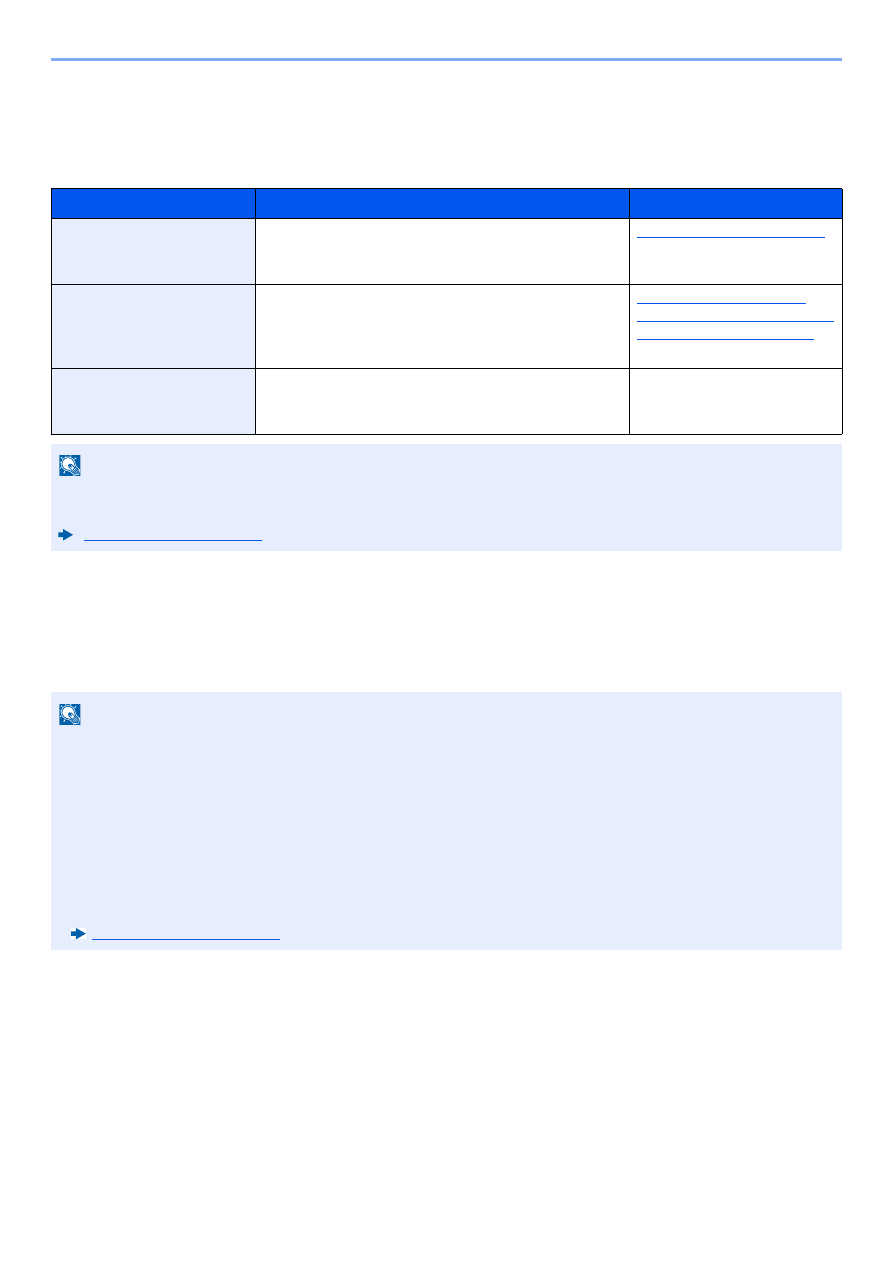
2-20
Установка
и
настройка
аппарата
>
Настройка
сети
Настройка
беспроводной
сети
Если
в
аппарате
предусмотрена
функция
беспроводной
сети
и
настроены
параметры
соединения
,
возможна
печать
или
передача
в
среде
беспроводной
сети
(
беспроводной
ЛВС
).
Используются
следующие
методы
конфигурации
:
Настройка
соединения
с
использованием
утилиты
для
настройки
Wi-Fi
Для
отправки
настроек
Wi-Fi,
сконфигурированных
с
помощью
утилиты
для
настройки
Wi-Fi,
на
аппарат
,
установите
локальное
соединение
компьютера
или
портативного
устройства
с
аппаратом
.
Доступны
следующие
методы
соединения
:
проводное
соединение
с
использованием
сетевого
кабеля
и
беспроводное
соединение
(Wi-
Fi Direct).
Проводное
соединение
с
использованием
сетевого
кабеля
1
Подключение
аппарата
к
компьютеру
.
1
Включите
аппарат
и
подключите
его
к
компьютеру
с
помощью
сетевого
кабеля
.
2
Включите
компьютер
.
IP-
адреса
(
локальный
адрес
канала
)
аппарата
и
компьютера
генерируются
автоматически
.
Метод
конфигурации
Описание
Страница
для
справки
Настройка
подключения
с
панели
управления
аппарата
Для
расширенной
настройки
сети
в
системном
меню
используйте
функции
"
Настройки
Wi-Fi"
или
"
Беспроводная
сеть
".
Настройка
соединения
с
использованием
утилиты
для
настройки
Wi-Fi
Данная
утилита
включена
в
состав
программ
на
диске
Product Library.
Конфигурацию
соединения
можно
выполнить
в
соответствии
с
инструкциями
,
отображаемыми
мастером
.
Конфигурация
соединений
на
веб
-
странице
Соединение
можно
настроить
из
Command Center RX.
Command Center RX User
Guide
ПРИМЕЧАНИЕ
На
модели
с
функцией
Wi-Fi
при
переходе
на
сетевой
интерфейс
,
отличный
от
проводного
,
измените
соответствующим
образом
настройки
в
разделе
"
Основная
сеть
".
ПРИМЕЧАНИЕ
•
До
начала
использования
утилиты
для
настройки
Wi-Fi
подсоедините
компьютер
к
аппарату
локально
с
помощью
сетевого
кабеля
или
по
беспроводной
связи
с
помощью
функции
Wi-Fi Direct.
•
Для
использования
функции
Wi-Fi Direct
убедитесь
,
что
она
включена
(
для
пункта
Wi-Fi Direct
установлено
[
ВКЛ
.
]),
и
выполните
перезапуск
сети
с
панели
управления
,
а
затем
подключите
компьютер
к
данному
аппарату
с
помощью
функции
Wi-Fi Direct.
•
Если
соединение
между
компьютером
и
аппаратом
устанавливается
напрямую
с
помощью
сетевого
кабеля
,
функция
Auto-IP (
локальный
канал
)
автоматически
назначит
адреса
для
аппарата
и
компьютера
.
В
данном
аппарате
настройки
Auto-IP
используются
в
качестве
настроек
по
умолчанию
.
•
Если
компьютер
поддерживает
функцию
WPS,
сконфигурировать
настройки
можно
на
панели
управления
.